win10系统如何调整字体清晰度
现在大部分电脑都是win10系统,有些新用户不知道如何调整字体清晰度,接下来小编就给大家介绍一下具体的操作步骤。
具体如下:
1. 首先第一步鼠标右键单击【此电脑】图标,在弹出的菜单栏中根据下图所示,点击【属性】选项。

2. 第二步在弹出的窗口中,根据下图所示,点击【控制面板主页】选项。
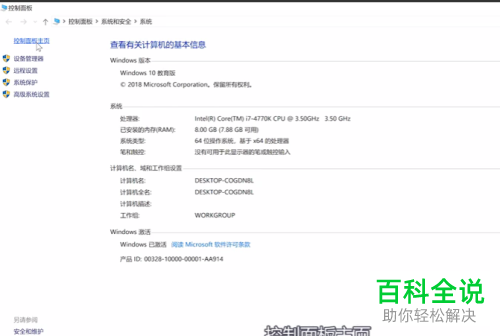
3. 第三步进入【控制面板】页面后,根据下图所示,将【查看方式】设置为【大图标】。

4. 第四步根据下图所示,找到并点击【字体】选项。

5. 第五步进入【字体】页面后,根据下图所示,点击左侧【调整Clea rType文本】选项。

6. 第六步在弹出的窗口中,根据下图所示,先勾选【启用 ClearType】,接着点击【下一步】选项。
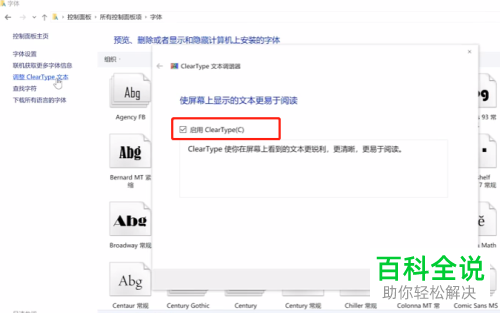
7. 第七步根据下图所示,再次点击【下一步】选项。

8. 第八步根据下图所示,先点击看起来最清晰的文本示例,接着点击【下一步】选项。

9. 第九步重复上一步操作,依次点击看起来最清晰的文本示例。

10. 最后调谐完成,根据下图所示,点击【完成】选项即可。
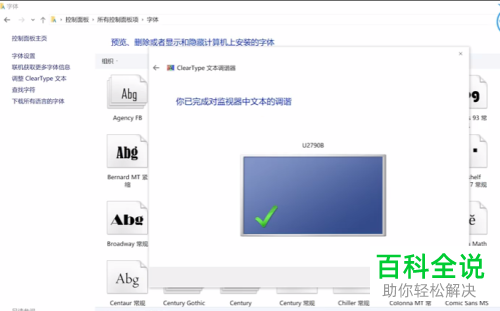
以上就是win10系统如何调整字体清晰度的方法。
赞 (0)

